Image pop-up
De Image pop-up:

Door op 'bladeren' te klikken, kunt u vanuit uw computer afbeeldingen toevoegen. Klik op 'Toevoegen'. De afbeelding is nu aan de pagina toegevoegd maar nog niet in het artikel geplaatst. Hiervoor moet u op 'Plaatsen' klikken.
TIP: Het beste is om afbeeldingen alvorens ze aan uw website toe te voegen op te slaan als PNG-afbeelding (Portable Network Graphic, suffix .PNG). Op deze manier behouden ze meer beeldkwaliteit als u ze bewerkt in de website. JPEGs degenereren daarentegen.
Meerdere afbeeldingen toevoegen
Als u meerdere afbeeldingen toe wilt voegen, kunt u op 'Meer velden' klikken. Nu verschijnen 5 elementen waar u afbeeldingen kunt toe voegen. Kies de afbeeldingen die u wilt toevoegen met 'Bladeren' en klik op 'Toevoegen' om ze aan uw pagina toe te voegen. Selecteer vervolgens de afbeelding die u wilt plaatsen en klik op 'plaatsen'.
Beeldbank
Door afbeeldingen toe te voegen aan een pagina, creëert u voor deze pagina als het ware een lokale beeldbank met afbeeldingen die alleen toe te voegen zijn aan deze pagina. U kunt ook een beeldbank maken voor de hele website waarin u afbeeldingen opslaat die op elke pagina te plaatsen zijn. Hierover meer informatie verderop in dit hoofdstuk. 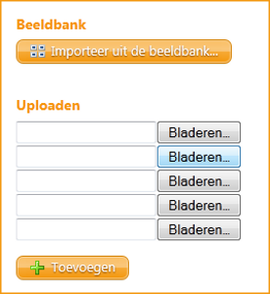
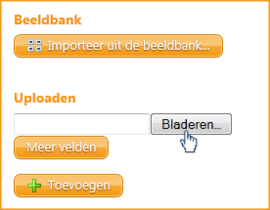
Afbeeldingen vanuit de beeldbank toevoegen
In de website zit een beeldbank. Afbeeldingen in die beeldbank kunnen op elke pagina geplaatst worden.
Open de Waxtrapp Image pop-up door te klikken op het 'Afbeelding toevoegen/bewerken-icoon'. Klik op 'Importeer uit de beeldbank'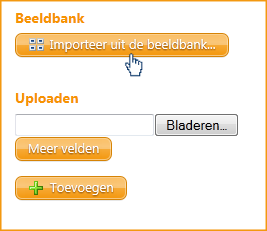 De beeldbank wordt geopend.
De beeldbank wordt geopend.
Als er verschillende collecties in de beeldbank zijn aangemaakt, kunt u een collectie openen door op de map te klikken. De map opent zich en u ziet alle foto's die in deze collectie zijn opgeslagen. In dit voorbeeld is de collectie 'Vulkaan' geselecteerd. 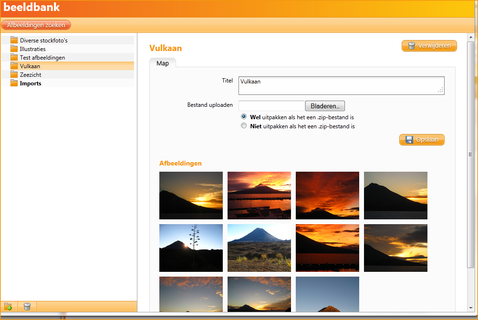 Als u op een afbeelding klikt, verschijnt extra informatie over deze afbeelding.
Als u op een afbeelding klikt, verschijnt extra informatie over deze afbeelding. 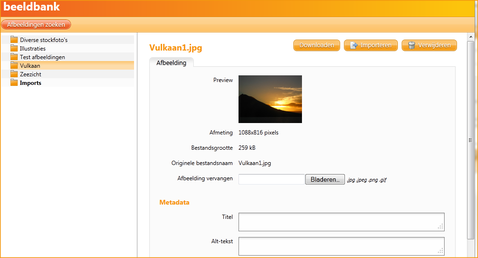 Klik op 'Importeer' en de afbeelding (een kopie) wordt nu opgeslagen in de lokale beeldbank van uw pagina. U kunt de afbeelding eventueel nog bewerken (de originele afbeelding in de beeldbank verandert niet) en hem toevoegen aan uw pagina door hem te selecteren en op 'Plaatsen' te klikken.
Klik op 'Importeer' en de afbeelding (een kopie) wordt nu opgeslagen in de lokale beeldbank van uw pagina. U kunt de afbeelding eventueel nog bewerken (de originele afbeelding in de beeldbank verandert niet) en hem toevoegen aan uw pagina door hem te selecteren en op 'Plaatsen' te klikken.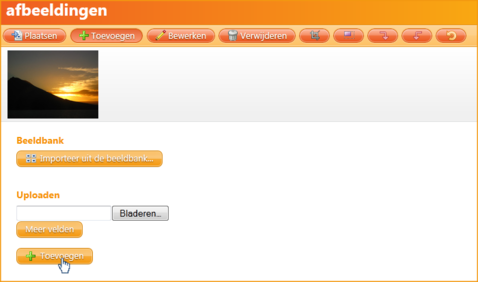
Afbeeldingen toevoegen aan de beeldbank
Om afbeeldingen toe te voegen aan de beeldbank zodat ze in de hele website bruikbaar zijn, klikt u links boven in de oranje Waxtrapp balk op 'Beeldbank' onder 'Website beheer'. 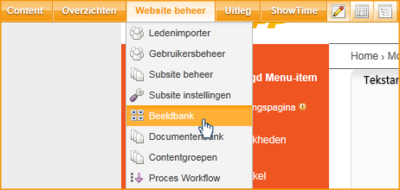 U komt nu in de beeldbank. Hier kunt u afbeeldingen toevoegen, bewerken en verwijderen. U kunt hier de grootte van een afbeelding niet aanpassen. Dit kan wel als u ze importeert in een specifieke pagina.
U komt nu in de beeldbank. Hier kunt u afbeeldingen toevoegen, bewerken en verwijderen. U kunt hier de grootte van een afbeelding niet aanpassen. Dit kan wel als u ze importeert in een specifieke pagina. 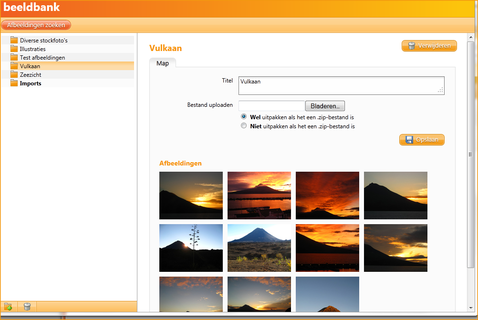 In de beeldbank kunt u zoeken naar afbeeldingen via 'Afbeeldingen zoeken' linksboven.
In de beeldbank kunt u zoeken naar afbeeldingen via 'Afbeeldingen zoeken' linksboven.
U kunt nieuwe mappen aanmaken door op het icoon 'Nieuwe map' links onderaan te klikken.
Om afbeeldingen uit de beeldbank toe te voegen, moet u ze importeren zoals hierboven beschreven.
Als u wilt dat de afbeeldingen in een bepaalde map in uw beeldbank terecht komen, selecteert u de betreffende map om vervolgens hier de afbeeldingen te uploaden.
Zip-bestanden toevoegen
U kunt meerdere afbeeldingen tegelijk toevoegen door ze in te pakken in een zip-bestand en ze vervolgens te uploaden in de beeldbank.
TIP: Als u een map met afbeeldingen inpakt in een zip-bestand, wordt deze map met afbeeldingen in zijn geheel aan de beeldbank toegevoegd.
Selecteer een map waarin u de map met afbeeldingen wilt toevoegen. In dit voorbeeld in de map 'Vulkaan'. Klik op bladeren en voeg de zip-file met de map met afbeeldingen toe. in dit geval de map 'oerwoud'. 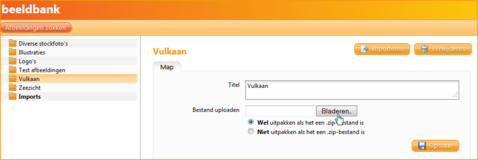 In de map 'Vulkaan' ziet u nu de map 'Oerwoud' met de afbeeldingen van oerwoud.
In de map 'Vulkaan' ziet u nu de map 'Oerwoud' met de afbeeldingen van oerwoud. 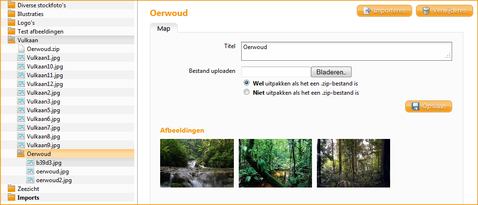 Wilt u dat de map 'Oerwoud' op het zelfde niveau als de map 'Vulkaan' komt, dus op het hoofdniveau, selecteert u de map en klikt u onderaan op het blauwe pijltje met 'Map omhoog verplaatsen'.
Wilt u dat de map 'Oerwoud' op het zelfde niveau als de map 'Vulkaan' komt, dus op het hoofdniveau, selecteert u de map en klikt u onderaan op het blauwe pijltje met 'Map omhoog verplaatsen'. 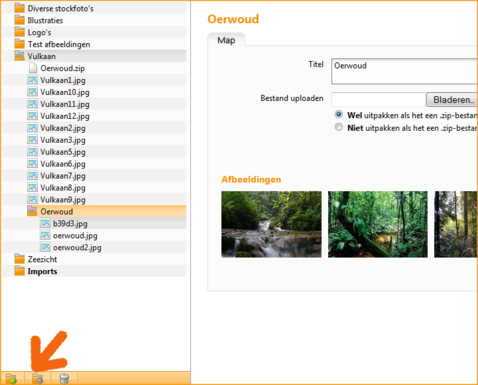 De map wordt nu omhoog verplaatst.
De map wordt nu omhoog verplaatst. 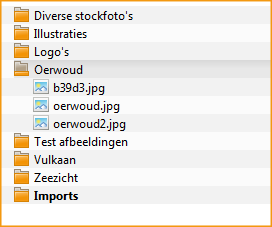 In de beeldbank kunt u afbeeldingen verplaatsen door ze te slepen naar andere mappen. Ook kunt u hele mappen verslepen.
In de beeldbank kunt u afbeeldingen verplaatsen door ze te slepen naar andere mappen. Ook kunt u hele mappen verslepen.